电脑里面的文件如何备份 如何定期备份电脑文件以保障数据安全
电脑中存储着我们珍贵的照片、重要的文件和无法替代的记忆,电脑硬盘的损坏、病毒的入侵或者意外的删除可能会导致这些宝贵的数据永远丢失。为了保障数据的安全,我们需要学会如何备份电脑中的文件,以便在意外发生时能够快速恢复。定期备份是保护数据的有效方式,通过选择合适的备份方法和工具,我们可以确保自己的电脑文件始终能够得到有效的保护。接下来我们将探讨如何进行电脑文件的备份,以确保数据的安全性。
操作方法:
1.在电脑桌面下放搜索框中输入控制面板,点击回车键。
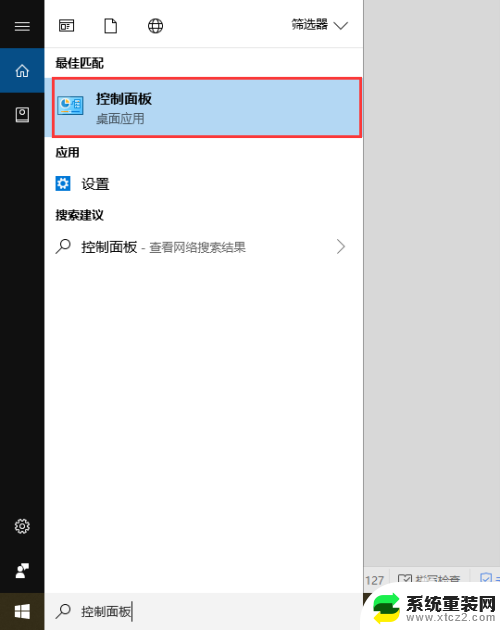
2.在控制面板中找到并点击备份和还原。

3.在备份和还原(Windows 7)窗口下方找到并点击设置备份。
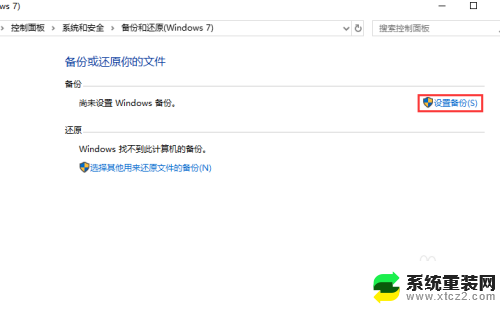
4.在下方任意盘符中选择备份文件保存的位置,然后点击下一步。

5.选中让我选择,点击下一步。
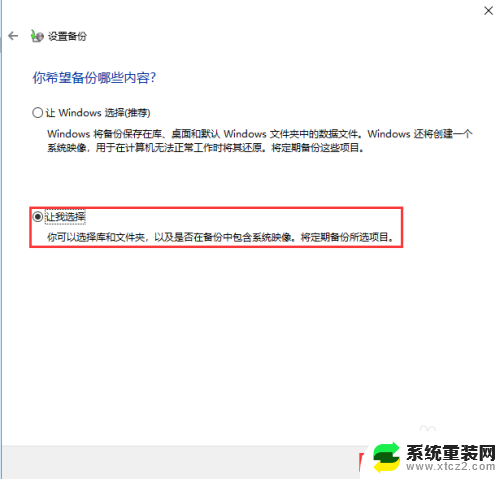
6.在下方选中需要保存的文件或者文件夹,点击下一步。

7.在下方点击更改计划,选择备份的频率,然后依次点击确定、保存设置并运行备份。
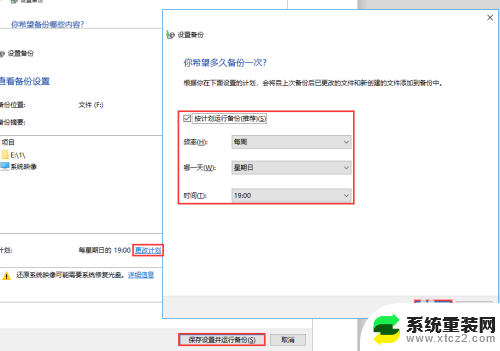
8.如果您备份的文件较大,且经常改动。那么建议可以隔一段时间进行一次全量备份,日常进行增量备份即可,这样既能满足数据安全的需求,又不影响正常计算机的使用。百度大势至服务器文件备份系统下载,解压并双击安装文件进行安装。
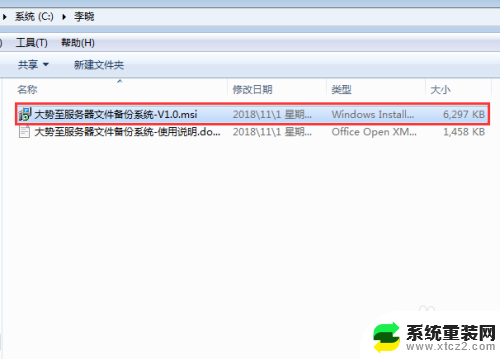
9.待安装完成后在电脑桌面找到该系统的快捷方式,双击打开,根据提示输入初始账号和密码,点击确定。
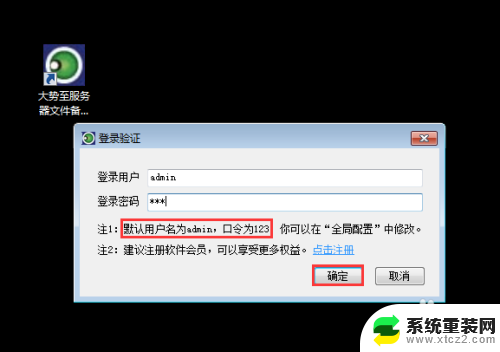
10.在主界面首选勾选全量备份,根据需要勾选备份的频率。由于全量备份占用资源较多,建议间隔时间可以略微长一些,这里选中每周,在右侧选中具体是每周的周几进行全量备份。
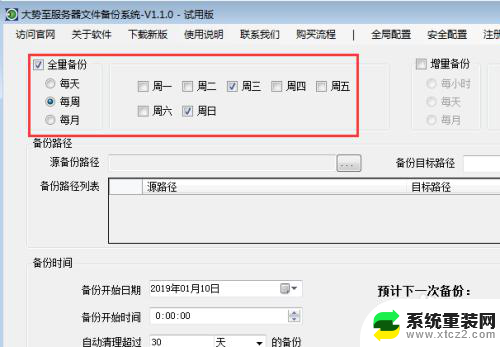
11.全量备份设置完成后勾选增量备份,然后在下方勾选增量备份的频率。这个频率请根据要备份文件日程增加或者修改的频率是否很大,如果很大,那么建议把频率设置高一些,如果很小,频率可以低些,这里勾选每天,每六小时一次。
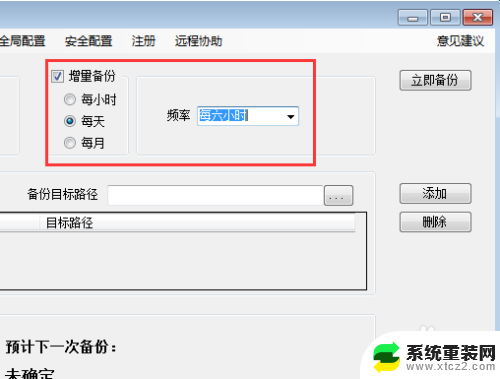
12.在下方源备份路径后点击浏览,选中要备份的文件或者文件夹,点击确定。

13.在备份目标路径后点击浏览,在弹出的菜单中选中备份文件保存的位置,点击确定,然后添加添加。通过这种模式把所有需要备份的分开存放的文件或者文件夹都设置备份。
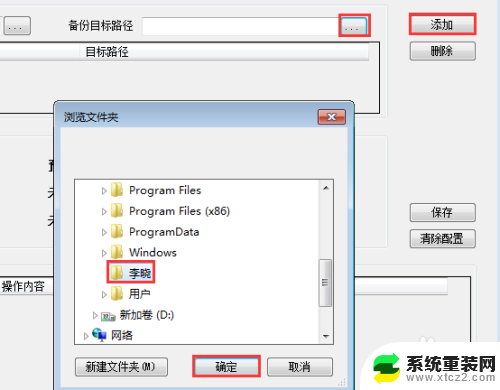
14.在下方备份时间中选中备份开始的具体日期和时间,然后根据需要选择备份清理的时间,防止磁盘装满影响性能和备份,全部设置完成后点击保存即可。
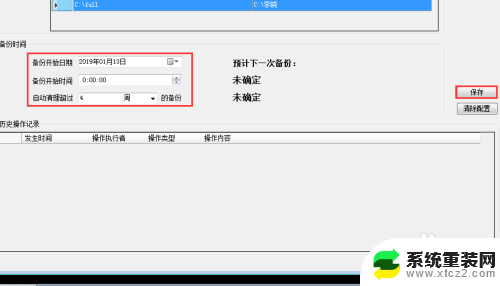
以上是如何备份计算机中的文件的全部内容,如果有任何不清楚的地方,用户可以参考小编提供的步骤进行操作,希望对大家有所帮助。
电脑里面的文件如何备份 如何定期备份电脑文件以保障数据安全相关教程
- 文件怎么导入u盘里 U盘如何备份电脑文件
- wps如何清楚备份文件 wps如何清楚备份文件到云端
- wps如何自动备份 wps如何设置自动备份
- wps备份满了怎么删除 wps备份满了怎么删除旧文件
- wps我从备份里写的怎么找到 在wps中如何找到我之前备份的文档
- 电脑文档怎样保存 电脑如何保存文件到指定文件夹
- 苹果手机备份到苹果电脑 用什么方法可以将苹果手机上的所有东西备份到电脑
- 百度网盘怎么关闭备份 如何关闭百度网盘自动备份
- cad怎么找到备份文件恢复 丢失CAD文件后怎么找回
- 怎么把桌面的文件拷贝到u盘 怎样把文件备份到U盘
- 神舟笔记本怎么设置第一启动项 第一启动项设置方法
- 联想笔记本怎样连耳机 联想小新蓝牙耳机连接方法
- 笔记本的显卡怎么看 笔记本电脑显卡怎么选择
- u盘满了导致无法使用 U盘容量已满无法打开
- 电脑锁屏时间短怎么弄时长 电脑锁屏时间调整
- 电脑桌面自动排序怎么设置 桌面图标排序方式设置方法
电脑教程推荐